Шест начина за слање Фацебоок порука без Мессенгер-а
26. новембар 2021. • Спремљено у: Управљање друштвеним апликацијама • Проверена решења
Када је Фејсбук у јулу 2014. објавио да ће онемогућити свој сервис за размену порука на званичној Фацебоок апликацији за паметне телефоне, корисници Фејсбука широм света били су разбеснели. Корисници су морали да инсталирају апликацију Фацебоок Мессенгер да би приступили сервису за размену порука. Многи су ово видели као бјесомучни покушај Фејсбука да усмери кориснике на самосталну апликацију коју нико није желео да користи. Људи једноставно не виде потребу да користе читаву другу апликацију за приступ услузи која је добро радила на главној апликацији. Изненађујуће, Фацебоок није пукнуо под притиском да обнови услугу.
Међутим, открили смо пет заобилазних решења која можете користити да заобиђете апликацију Фацебоок Мессенгер и одмах пошаљете Фацебоок поруке. Ово је осим ако нисте у реду са апликацијом Фацебоок Мессенгер, која, у ствари, функционише сасвим добро. Припремили смо овај једноставан водич који ће вас провести кроз слање Фацебоок порука без Фацебоок Мессенгер-а. Можете да шаљете Фацебоок поруке са видео снимцима, фотографијама које је направила најбоља камера од 360 без месинџера.
- Део 1: Коришћење мобилног претраживача за слање Фацебоок поруке без Мессенгер-а
- Део 2: Коришћење рачунарског веб претраживача за слање Фацебоок поруке без Мессенгер-а
- Део 3: Коришћење Фацебоок СМС услуге за слање Фацебоок поруке без Месинџера
- Део 4: Коришћење Цидиа-е за слање Фацебоок поруке без Фацебоок Мессенгер-а
- Део 5: Коришћење апликације треће стране за слање Фацебоок поруке без Фацебоок Мессенгер-а
- Део 6: Како послати Фацебоок поруку без Фацебоок Мессенгер-а? Можда га уопште не користите?
Део 1: Коришћење мобилног претраживача за слање Фацебоок поруке без Мессенгер-а
Ово је следећа најбоља опција за хитно слање Фацебоок поруке без Фацебоок Мессенгер-а. Како се Фацебоок веома труди да усмери кориснике на апликацију Мессенгер, они не олакшавају ни корисницима својих мобилних веб претраживача.
Искуство коришћења Фацебоок-а на мобилном претраживачу је далеко од беспрекорног и мораћете стрпљиво да чекате да се свака веб страница учита. Међутим, ако је приступ вашим порукама тако хитан, ево како то учинити у мобилном претраживачу:
1. Отворите прегледач и идите на Фацебоок-ову веб локацију .
2. На врху ваше временске линије, наћи ћете све редовне опције као што су Пријатељи, Разговори итд. Изаберите „Разговори.“.
3. Одмах ћете бити одведени до Гоогле Плаи продавнице и од вас ће се тражити да преузмете Мессенгер.
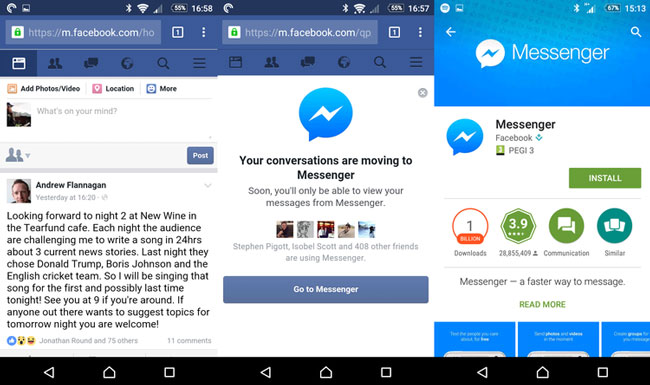
4. Сада ћете морати да одете у одељак „Недавне апликације“, а то је квадрат поред дугмета за почетну страницу у Андроид-у. Ако користите иОС, можете једноставно притиснути дугме Почетна и вратити се у прозор прегледача на Фејсбуку.
5. Поново ћете пронаћи поруку у којој се наводи да се Мессенгер креће. Можете једноставно да притиснете 'к' и учините да досадна порука нестане.
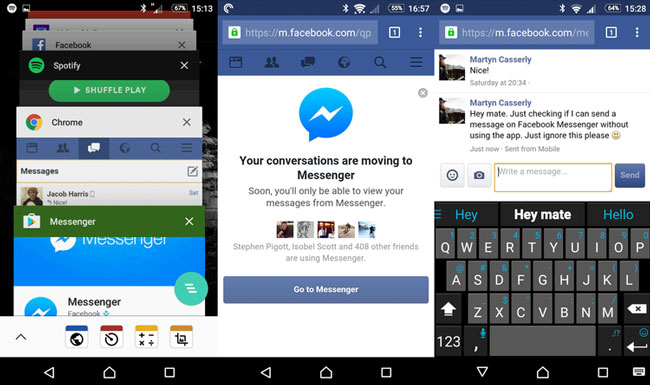
6. Сада сте се вратили тамо где сте почели, на страници за разговор. Додирните особу или разговор у који желите да се укључите. Али сада ћете поново бити одведени у Гоогле Плаи продавницу.
7. Поново ћете морати да поновите корак. 4, и наћи ћете се поново на страници за разговор и коначно ћете моћи да пошаљете поруку.
Међутим, морате имати на уму да да би овај метод функционисао, не можете имати апликацију Мессенгер инсталирану на свом телефону. Ако то учините, бићете враћени на апликацију Мессенгер изнова и изнова.
Део 2: Коришћење рачунарског веб претраживача за слање Фацебоок поруке без Мессенгер-а
За лакше искуство размене порука у прегледачу, можете да покренете рачунар. На срећу, Фацебоок користи све своје услуге својим корисницима рачунара, тако да нема никаквих проблема. Ево како то радите:
- Отворите свој претраживач и идите на Фацебоок-ову веб локацију .
- Након што се пријавите на свој налог, требало би да видите дугме Поруке у горњем десном углу на траци менија. Када кликнете на њега, води вас директно до ваших порука, где вам приказује недавне разговоре.
- Само кликните на контакт и пошаљите поруку.
Део 3: Коришћење Фацебоок СМС услуге за слање Фацебоок поруке без Месинџера
Овај метод функционише само ако је ваш број мобилног телефона регистрован на вашем Фацебоок налогу. Иначе је то још једноставнији метод тренутног слања Фацебоок порука. Чак и ако нисте регистровали свој број телефона на Фејсбуку, не брините. Чувамо вас, као и увек.
Како да региструјете свој број мобилног телефона на свом Фацебоок налогу:
1. Отворите своју СМС апликацију или фолдер на телефону и саставите нову поруку.
2. У пољу за поруку укуцајте „ФБ“. У поље примаоца или поље „Пошаљи“ унесите „15666“ и пошаљите. (Изоставите наводнике)
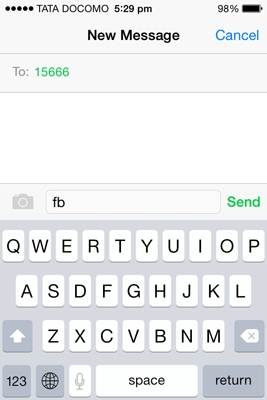
3. Требало би да одмах добијете текстуалну поруку од Фејсбука са активационим кодом.
4. Идите на свој Фацебоок налог на рачунару и пријавите се на свој налог.
5. На траци менија изаберите опцију Подешавања.
6. У оквиру Подешавања, требало би да видите опцију „Мобилни“ у окну са леве стране. Кликни на то.
7. Отвориће се страница „Подешавања за мобилне уређаје“ где би требало да видите упит под насловом „Већ сте примили код за потврду?“—укуцајте активациони код који сте раније примили путем СМС-а.
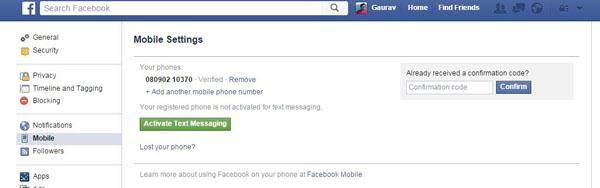
8. Од вас ће бити затражено да унесете лозинку за верификацију. Подешавање је сада завршено и тако сте активирали Фацебоок СМС сервис.
Како послати поруку Фацебоок пријатељу користећи СМС услугу:
- Отворите своју СМС апликацију или фолдер на телефону и саставите нову поруку.
- Сада пажљиво структурирајте своју поруку у следећем формату, укључујући размаке:
- „мсг <име-твог-пријатеља> <ваша-порука>” (опет изоставите наводнике)
- Пошаљите поруку на 15666 и порука ће се одмах појавити у пријемном сандучету вашег пријатеља.
- Како је то било лако! Такође можете користити овај метод да заобиђете спор интернет и читаву муку са пријављивањем.
Део 4: Коришћење Цидиа-е за слање Фацебоок поруке без Фацебоок Мессенгер-а
Морам да инсистирам да је овај метод само за кориснике иПхоне-а који су успешно разбили своје телефоне. Можете лако да направите јаилбреак свој иПхоне користећи наша решења и водиче.
Овај метод вам омогућава да користите опцију ћаскања на нормалној Фацебоок апликацији без досадног упозорења да инсталирате Фацебоок Мессенгер. Ево како то функционише:
- Отворите Цидиа-у на вашем иПхоне-у са џојлбрејковима.
- Потражите „ФБНоНеедМессенгер“ и инсталирајте га.
- Поново покрените Фацебоок апликацију на телефону и Воила! Досадно упозорење је нестало и вратили сте се слању Фацебоок порука.
ФБНоНеедМессенгер је подешавање доступно бесплатно на Цидиа-и и не треба му конфигурације за коришћење.
Део 5: Коришћење апликације треће стране за слање Фацебоок поруке без Фацебоок Мессенгер-а
Као и претходни метод, може изгледати чудно; идеја коришћења апликације треће стране. На крају крајева, ако се трудите да пронађете и преузмете другу апликацију за приступ својим Фацебоок порукама, зашто једноставно не користите стандардни Мессенгер?
Међутим, ако сте чврсто против да дозволите да вама манипулише Фацебоок, и ако сте чврсто против коришћења Месинџера, онда постоји доста апликација трећих страна које можете користити за слање Фацебоок порука без Фацебоок Мессенгер-а.
Једна од најпопуларнијих иОС апликација за ову сврху је Фриендли , која је пуноправна Фацебоок апликација која функционише баш као и Фацебоок пре него што су креирали читаву засебну апликацију за поруке.
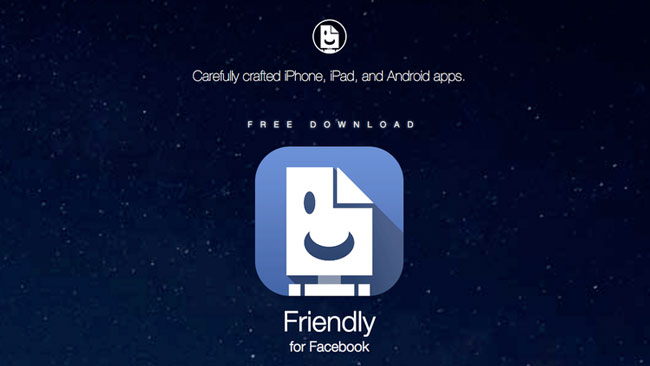
Корисници Андроид-а могу пронаћи сличне одличне функције у Лите Мессенгер- у .
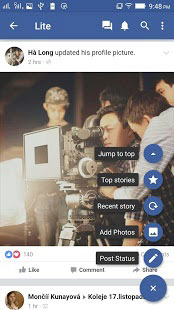
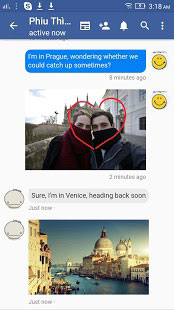
Део 6: Како послати Фацебоок поруку без Фацебоок Мессенгер-а? Можда га уопште не користите?
Сад ме саслушај о овоме. Фацебоок своје моћи црпи само из својих голих бројева. Али само зато што је то тренутно популарна платформа за комуникацију не значи да може почети да манипулише нама да преузимамо Мессенгер апликације ако то не желимо!
Дакле, ако вас толико нервира његов систем за размену порука, можда само охрабрите своје пријатеље да напусте Фацебоок и пронађу другу платформу?
Много сјајних платформи на интернету, знате.
Закључак
Надамо се да сте се сада вратили да шаљете Фацебоок поруке без апликације Мессенгер користећи један од ових метода.
Оставите коментар испод и јавите нам шта мислите о овом чланку и нашим решењима. Ако имате нешто да додате, молимо вас да коментаришете и обавестите нас! Волели бисмо да чујемо од вас!
Можда ти се такође свиђа
Фејсбук
- 1 Фацебоок на Андроид-у
- Пошаљите поруке
- Сачувај поруке
- Избришите поруке
- Претражи/Сакриј/Блокирај поруке
- Опорави поруке
- Прочитајте старе поруке
- 2 Фацебоок на иОС-у
- Претражи/Сакриј/Блокирај поруке
- Синхронизујте Фацебоок контакте
- Сачувај поруке
- Опорави поруке
- Прочитајте старе поруке
- Пошаљите поруке
- Избришите поруке
- Блокирајте Фацебоок пријатеље
- Решите проблеме са Фејсбуком
- 3. Други

Јамес Давис
уредник особља